教育人人通4.0教师使用手册
人人通空间操作图解教师版

空间建设注意要点
1、空间一定要按要求建设,并持续更新。
进度量化要求:于10月下旬完成学校后台搭建,各学校、 班级、个人空间的各个栏目要完成3~5篇文章,每个空间完成 3~5个相册(平均每个相册不低于5~8张图片),后续要跟进1篇 文章/栏目/周,1个相册/空间/月
2、各空间上要有德育专题和心理咨询资料。
各个管理入口
各种应用入口
个人空间管理界面
个人主页管理入口
班级空间功能入口 班级空间管理界面
谢谢大家!
1、空间建设是实现教育信息化不可或缺的重要支柱 2、空间建设是实现教育信息化“三通”环节中难度最大的一环
覆盖面广:中心小学以上的全体学校、教师、班级、学生 个人不通:老教师能力上有难度,另有教师态度上有问题 学校不通:不少学校看重的只是班班通,重硬件,轻软件
3、验收合格后,空间建设还必须持续应用,省里才拔付专款
3、资料一定要按验收细则上的要求整理装订成册
凡是有政治敏感性的都不能发 凡是与校园、师生、教书育人相关的图文、视频都可以发。
教师个人及班级空间管理登录 :// aedu /
个人主页日志发布
个人主页日志发布
个人主页日志发布
个人主页相册创建
个人主页相片发布
个人主页相片发布
个人资源发布
①
班级空间管理入口
② ②
班级空间后台管理各个入口 学校空间管理和班级空间类似
班级空间后台管理各个入口
aedu
下 载 位 置
点击“账号登录”再输 和密码
电 脑 登 录 界 界面 社区动态是个人主页管理 班级动态是班级主页管理
家长群、学生群 聊天界面
个人空间管理入口 班级空间管理入口
人人通空间操作图解教师版人人通空间操作图解教师版1空间建设是实现教育信息化不可或缺的重要支柱1空间建设是实现教育信息化不可或缺的重要支柱2空间建设是实现教育信息化三通环节中难度最大的一环覆盖面广
人人通云教学教师使用说明
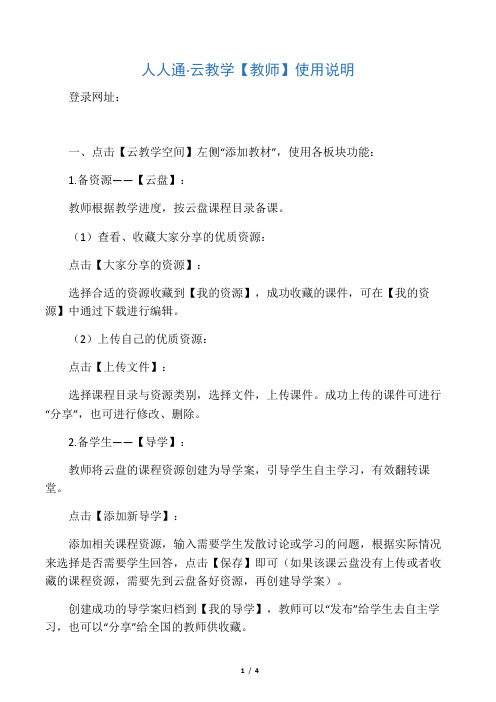
人人通·云教学【教师】使用说明登录网址:一、点击【云教学空间】左侧“添加教材”,使用各板块功能:1.备资源——【云盘】:教师根据教学进度,按云盘课程目录备课。
(1)查看、收藏大家分享的优质资源:点击【大家分享的资源】:选择合适的资源收藏到【我的资源】,成功收藏的课件,可在【我的资源】中通过下载进行编辑。
(2)上传自己的优质资源:点击【上传文件】:选择课程目录与资源类别,选择文件,上传课件。
成功上传的课件可进行“分享”,也可进行修改、删除。
2.备学生——【导学】:教师将云盘的课程资源创建为导学案,引导学生自主学习,有效翻转课堂。
点击【添加新导学】:添加相关课程资源,输入需要学生发散讨论或学习的问题,根据实际情况来选择是否需要学生回答,点击【保存】即可(如果该课云盘没有上传或者收藏的课程资源,需要先到云盘备好资源,再创建导学案)。
创建成功的导学案归档到【我的导学】,教师可以“发布”给学生去自主学习,也可以“分享”给全国的教师供收藏。
3.备课件——【授课】:教师将云盘的资源制作成课件,使用灵活度高,利用电子教材实现“无教材课堂”,增加师生互动。
(1)点击【添加网络课件】:导入云盘相关课件资源,可非常灵活的编辑课件内容,设计适合自己风格的教学方案。
课堂上可直接引用【电子作业】与【导学】板块的讨论问题,可随时进行作业展示及讨论,提高学习主动性。
保存后,可将自己的课件分享给全国教师使用,或可直接收藏其他教师的课件进行教学。
(2)点击【编辑电子课本】:教师可以看到自己所授教材课文的电子版本,可编辑电子课本,标注重要知识点及添加图片、音频及视频插件。
利用电子教材进行教学,可大大减轻教师课堂上的工作负担及压力。
4.知识点检测——【检测】:教师根据当前需要检测的知识点布置作业,学生的检测结果由系统自动生成数据分析报告供教师查阅。
(1)点击【添加习题】:输入设置的问题、可选答案、正确答案选项,点击添加即可。
“荣成市网络学习空间人人通平台”教师个人信息设置步骤简单说明

“荣成市网络学习空间人人通平台”教师个人信息设
置步骤简单说明
123456,(登陆后可在个人设置里更改)。
二、修改个人设置1.在打开的页面上方靠右位置单击个人姓名2.在弹出的下拉列表项里选择个人设置3.在打开的设置页面里修改各设置项的内容,如密码、4.基本信息5.详细信息6、头像
等三、加入班级1、单击页面左边的班级管理2、单击加入班级3、找到自己任教的班级,单击下面的加入班级按钮4、在跳出申请加入班级对话框后,单击发送按钮,提交申请四、班主任批准本班老师加入班级(各班主任需要进行的操作,非班主任老师不用完成此项)1.班主任老师登陆后单击左边的班级管理2、然后单击成员审核,对申请加入本班的老师进行审核。
确保本班所有老师最后都加入该班级。
(完整版)人人通使用教程

科技助力教育,教育改变未来,“乐教乐学”——一款完全根据教师、家长、学生的特性设计的平台。
致力于让老师的教学与学生的学习变得更快乐。
在这里主要针对老师常用的模块进行操作介绍作业通知班级空间资源中心活动班级管理通讯录速算森林作业通知乐教乐学的作业通知在传统教育的基础上,辅助老师更好的教学,不仅能方便老师快捷发布作业通知,检查学生作业的完成情况,还是老师的小助手,帮助老师实现自动阅卷,提高老师的工作效率。
老师发布作业发布操作流程简单,模块将老师常用的作业类型进行归类划分,老师可选择多种作业类型进行发布,操作简单便捷。
进入发布页:标题:默认是“当天+作业类型”范围:默认选中自己所任课的所有班级截止时间:默认选择当前日期的第二天上午作业要求/通知内容:可填写文字进行作业说明,可添加图片、音频、视频、文档或投票等多种辅助说明点击“发布”按钮,就完成了作业的发布,手机端可分享到微信和QQ群,方便家长查看。
右上角的更多设置选项可设置短信提醒:设置为提醒:可在家长没有及时阅读作业时,给予短信提醒,短信提醒时间为:0-18点发送的作业,在18点会给未阅读者短信提醒;18-20点发送的作业,在20点会给未阅读者短信提醒。
设置为不提醒:则不发送免费短信;设置为紧急:可在作业发布的同时,免费发短信提醒,但每天限1次自动发红花设置:打开时,可选择“一小时内阅读”、“两小时内阅读”、“前30%阅读”、“前50%阅读”,根据老师设置的选项,系统自动给学生发红花例如:发布电子作业其中,电子作业可以直接引用资源库中成套的练习题发给学生学习,并可以根据自己的需要对题目进行编辑,学生可直接在线上完成作业。
(注意:主观题暂时无法引用,如有需要,可在资源中心发给学生使用)老师查看作业点击“进行中”或者“已截止”,可以查看老师发布过的作业,班主任可以在全班中查看班级的所有作业点击“已截止”查看已经截止的作业通知,点击下方“类型”可以根据发布作业通知的不同类型来进行查看,“旧版作业”则可以查看老版本发布过的作业通知点击作业通知可以查看作业通知的阅读以及完成情况,电子作业还有着自动判阅与正确率的统计功能注:作业截止后,学生仍然可以提交作业,会在学生名字上标示出来班级空间班级空间是家校沟通的重要阵地,老师可以在班级空间里上传班级里的孩子在校学习、生活的一些动态,我们的家长可以了解到孩子在学校里的一些表现,并且可以进行点赞及评论,学生也可以在班级空间上传一些自己的才艺及活动照片,整个班级空间的运用不但可以加强家校沟通的力度,也可以增强班级的凝聚力。
学乐云人人通使用说明
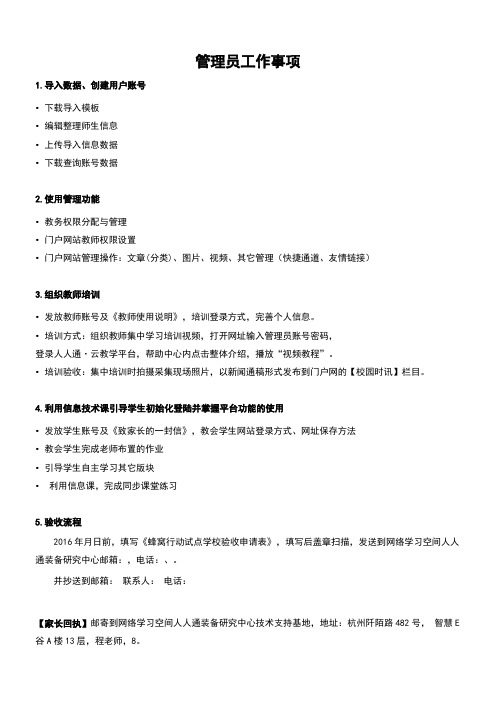
管理员工作事项1.导入数据、创建用户账号•下载导入模板•编辑整理师生信息•上传导入信息数据•下载查询账号数据2.使用管理功能•教务权限分配与管理•门户网站教师权限设置•门户网站管理操作:文章(分类)、图片、视频、其它管理(快捷通道、友情链接)3.组织教师培训•发放教师账号及《教师使用说明》,培训登录方式,完善个人信息。
•培训方式:组织教师集中学习培训视频,打开网址输入管理员账号密码,登录人人通·云教学平台,帮助中心内点击整体介绍,播放“视频教程”。
•培训验收:集中培训时拍摄采集现场照片,以新闻通稿形式发布到门户网的【校园时讯】栏目。
4.利用信息技术课引导学生初始化登陆并掌握平台功能的使用•发放学生账号及《致家长的一封信》,教会学生网站登录方式、网址保存方法•教会学生完成老师布置的作业•引导学生自主学习其它版块•利用信息课,完成同步课堂练习5.验收流程2016年月日前,填写《蜂窝行动试点学校验收申请表》,填写后盖章扫描,发送到网络学习空间人人通装备研究中心邮箱:,电话:、。
并抄送到邮箱:联系人:电话:【家长回执】邮寄到网络学习空间人人通装备研究中心技术支持基地,地址:杭州阡陌路482号,智慧E 谷A楼13层,程老师,8。
人人通·云教学【管理员】使用说明登录网址:初始化登入:管理员登入平台首先更改密码。
第1步:账号创建——数据导入——数据导出1.2.填写数据:从本校学籍管理系统中调出相应数据,并填表;3.导入数据:点击“上传文件”,将整理好的数据上传导入,导入成功后,系统将自动生成师生帐号;4.导出账号数据:学生管理中点击“下载查询数据”,导出师生帐号。
【注】:1.所有教师的账号都需要创建,包括主科教师和副科教师。
2.模板表格里带“*”的内容为必填项,教师可不填写年级和班级,不能修改表格的标题栏。
第2步:组织教师培训,发放教师账号及《教师使用说明》打印《教师使用说明》,并在培训时下发,确保每人一份;在有网络、有投影的多媒体教室或会议室,播放培训视频(登陆平台后观看培训视频),对教师进行平台培训,预留时间直接组织教师下载安装APP ,完成首次登录。
网络学习空间人人通使用手册

网络学习空间人人通使用手册江苏三源教育实业有限公司1.登录方式在人人通首页,使用教师帐号登录,即可进入教师空间页面。
2.修改个人资料点击“改”,可进入修改个人资料页面,用于管理个人基本信息、头像、身份、密码等。
3.与我相关3.1.我的资源3.1.1.添加/上传资源●操作流程我的资源→添加→上传素材→保存●操作步骤第一步:进入“我的资源”模块,点击资源管理在右侧页面点击“上传资源”按钮打开新增页面。
点击此处打开新增页面第二步:在新增页面填写资源标题、作者、关键字资源适用学科、适用年级、媒体格式等信息,如图下图所示:第三步:点击新增页面中的【上传素材】打开素材添加页面。
第四步:点击上图的上传文件打开文件选择页面,选择所需上传的文件并点击“打开”按钮。
第五步:文件选择完成后在页面中点击确定按钮并在资源添加页面点击保存3.1.2.修改个人已上传的资源●操作流程我的资源→查找待修改资源→资源信息修改→保存●操作步骤第一步:进入我的资源模块点击左侧“资源管理”在右侧找到待修改的资源并点击资源后的“修改”按钮。
点击此打开修改页面第二步:在修改页面修改资源标题、作者、关键字、资源适用学科、适用年级、媒体格式等信息,如图下图所示:第三步:信息修改完成后点击保存。
3.1.3.删除个人已上传资源●操作流程我的资源→查找待删除资源→删除●操作步骤进入我的资源模块点击左侧“资源管理”在右侧找到待删除的资源并点击资源后的“删除”按钮。
点击此删除资源3.2.我的活动3.2.1.参加活动以“2012年江苏省基础教育数字化优质资源评比活动”为例。
●操作流程进入活动中心→选择待参加的活动→报名→上传作品●操作步骤第一步:进入个人空间后,进入活动中心。
第二步:在活动中心选择待参加的活动,如下图点击“2012年江苏省基础教育数字化优质资源评比活动”进入活动该活动首页。
第三部:在活动首页点击“报名”进行报名申请。
报名页面中填写个人信息第四步:报名完成后点击首页中的“上传文件”进行活动作品上传。
教师身份信息认证(班主任操作指导)

2
用户身份信息 通过上级审核 后,完成认证。 可自愿选用已 有或配套通讯 卡
4
教师身份信息认证 · 详细流程
下面为大家讲解通过教育人人通客户端(安卓版)进行身份信息认证的详细流程。通过教育 卡官网进行身份信息认证流程与此流程基本一致。
第一步:注册账户
注册用户
1、登录教育卡官方网站: 或用手 机扫描二维码下载安装江苏教
身份信息认证成功后, 您会收到人人通下发的认证成功短信!
至此,您已经通过教育人人通手机客户端完成教育身份信息认证。 您可以使用教育卡(电子卡)及教育人人通客户端的各项功能,自愿选 用已有或配套通讯卡。
教育卡(电子卡) 教育应用 师生沟通 通讯卡
自愿选用 已有或配套 通讯卡
班主任教育卡(电子卡)管理操作
第一步:注册账户
获取短信验证码
1、输入常用的“手机号码”, 点击“获取验证码”; 2、在验证码处输入手机收到 的验证码,同时勾选同意《江
苏省中小学教育卡服务协议》;
3、点击“下一步”。
第一步:注册账户
注册完成
1、页面提示账户注册成功。 请牢记此用户名,用于登录教 育人人通客户端; 2、点击“马上登录”,根据 页面提示填写详细身份信息。
第二步:填写信息
登录客户端
1、输入已经注册的用户名和 密码信息,登录人人通客户端 2、按页面提示点击“马上认证”
第二步:填写信息
选择教师身份
1、首先选择教师的身份; 2、教师身份包括:老师,机 构人员,老师及机构人员; 3、老师有任教班级和任教科 目;机构人员如校长、教工 等,无任教班级和任教科目, 需要填写任职部门和职务; 老师及机构人员既有任教班 级又有任职部门。
班主任可以将本班学 生调入本校其他班级。 支持批量操作。
人人通平台教师调动操作说明

教师申请学校调动操作指南
一、教师申请
1、申请信息调整的教师先进入个人主页,选择“我的设置”中的“个人资料设置”,在
学校名称后面,点击申请调动;
2、选择自己现在所在学校,填写调动原因,点击保存并提交;
3、提交之后可以查看申请进度;
二、学校管理员审核
一转出学校管理员审核:
1、登录学校管理员后台,用户管理点击教师调动—教师转出即可查看申请转出的老
师列表;
2、点击操作栏“审核”按钮选择通过,即可同意老师转出本校;
3、因为网络等原因造成的转入的学校没有选出来,转出的学校管理员选择审核“不通
过”,教师在登录之后个人资料设置里可以查看到审核未通过的标示;
4、可以修改申请或者撤销申请;
5、点击修改申请即可重新修改转入的学校;
二转入学校管理员审核
1、点击教师调动—教师转入,即可查看申请转到该校的老师列表,点击右侧审核选择通过,即为通过老师的转入审核;
三、区县管理员
区县管理员登录后台点击学校管理---教师审核---教师调动即可查看申请调动的教师列表;点击审核选择通过,即完成教师的调动申请;。
学乐云·人人通·使用说明
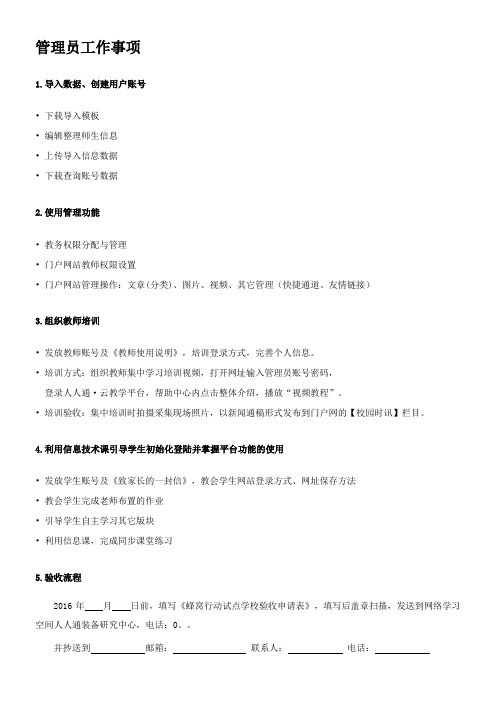
管理员工作事项1.导入数据、创建用户账号•下载导入模板•编辑整理师生信息•上传导入信息数据•下载查询账号数据2.使用管理功能•教务权限分配与管理•门户网站教师权限设置•门户网站管理操作:文章(分类)、图片、视频、其它管理(快捷通道、友情链接)3.组织教师培训•发放教师账号及《教师使用说明》,培训登录方式,完善个人信息。
•培训方式:组织教师集中学习培训视频,打开网址输入管理员账号密码,登录人人通·云教学平台,帮助中心内点击整体介绍,播放“视频教程”。
•培训验收:集中培训时拍摄采集现场照片,以新闻通稿形式发布到门户网的【校园时讯】栏目。
4.利用信息技术课引导学生初始化登陆并掌握平台功能的使用•发放学生账号及《致家长的一封信》,教会学生网站登录方式、网址保存方法•教会学生完成老师布置的作业•引导学生自主学习其它版块•利用信息课,完成同步课堂练习5.验收流程2016年月日前,填写《蜂窝行动试点学校验收申请表》,填写后盖章扫描,发送到网络学习空间人人通装备研究中心,电话:0、。
并抄送到邮箱:联系人:电话:【家长回执】邮寄到网络学习空间人人通装备研究中心技术支持基地,地址:杭州阡陌路482号,智慧E 谷A楼13层,程老师,8。
人人通·云教学【管理员】使用说明登录网址:初始化登入:管理员登入平台首先更改密码。
第1步:账号创建——数据导入——数据导出1.2.填写数据:从本校学籍管理系统中调出相应数据,并填表;3.导入数据:点击“上传文件”,将整理好的数据上传导入,导入成功后,系统将自动生成师生帐号;4.导出账号数据:学生管理中点击“下载查询数据”,导出师生帐号。
【注】:1.所有教师的账号都需要创建,包括主科教师和副科教师。
2.模板表格里带“*”的内容为必填项,教师可不填写年级和班级,不能修改表格的标题栏。
第2步:组织教师培训,发放教师账号及《教师使用说明》打印《教师使用说明》,并在培训时下发,确保每人一份;在有网络、有投影的多媒体教室或会议室,播放培训视频(登陆平台后观看培训视频),对教师进行平台培训,预留时间直接组织教师下载安装APP,完成首次登录。
长沙市人人通云平台操作指南

THANKS
1.操作 详解
学校管理员操作 老师操作
学生操作 家长操作
注意事项
学校管理员操作
学校管理员功能介绍
学校管理员拥有学校的最高权限,首先需要对学长、老师账号进行导入,再进行批量管理 • 学校动态:校内用户发布的相关信息查看 • 日常管理:发布学校通知,用户关注“长沙教育服务平台”微信公众号后在微信上接收 • 用户管理:导入与维护学生/教师/家长信息、账号密码;关键信息审核、统计 • 学校管理:管理班级情况,新增/修改/删除 • 空间主页:学校空间 • 关键信息管理:本地学籍号/全国学籍号/身份证号码审核/统计 • 人人通使用情况概况/内容管理:学生/班级/老师使用统计、内容管理 • 发布校园活动:校内活动发布/审核/管理
上传材料
报名实践活动
重置学生密码
注意事项
1.登录网址:; 2.推荐使用浏览器:谷歌、火狐、360等 3.基础数据核实:人人通学生用户人数/市网学籍号/国网学籍号,必须与市网/国网学籍人数/学籍号保持一致; 4.关键信息核实:全国学籍号、市网学籍号、学生身份证号码完善/审核; 5.班级情况:保证学生人人有班、分班情况及时调整,避免家长产生疑问; 6.班级调整:批量修改学生信息时,在excel表中填写正确班级名称导入; 7.家长账号/老师账号都是手机号码,密码遗失可通过手机号码找回; 8.学生账号密码遗失,学校重置或家长绑定“长沙教育服务平台”微信公众号,在个人中心重置自己小孩密 码; 9. 不在校的学生/老师,请做离校处理; 10.多重身份:既是老师又是家长或家里有多个小孩,可在系统内右上角切换到不同身份查看对应内容。 11.请学校管理员,导入老师、学生账号后,再通知学长、家长登录。
用户管理--家长用户 家长登录账号为手机号码,初始密码为手机后6位
人人通、云教学使用说明

“人人通、云教学”具体使用说明及工作安排之前下发到每个办公室一张的教师使用说明要仔细阅读,其中的一些小的细节和具体的工作安排在这里再补充一下。
(结合教师使用说明看)云教学空间一、1、如何下载收藏的资源?在我的云盘中,找到自己要下载的课件,点击图中红色框中标出的云朵,点击后出来对话框,选择好自己要下载的位置,点击下载。
(下载文件的前提是在“大家的分享”中自己收藏了文件)2、如何上传文件?点击上图中右上角蓝色的“上传文件”即可,根据出来的对话框,一步一步操作。
二、教学设计(必做)1、如何撰写教案?(1)下图左侧为教材目录,要撰写哪一课的教案就先点击左侧目录要撰写的课题的题目。
(2)再点击标题栏“云教学”,找到下图红色框中文字,点击“撰写教案”(3)点击后会出现如下图示,如果本课有2个课时,则需要在点击下图右上角“添加子课时教案”再添加一个课时。
点击右下角“撰写教案”,进入课时1的教案撰写。
(3)进入图示画面图示左边一栏为教案的各个模块,右边为具体模块填写内容的地方,除了”教学反思”和“黑板板书照片”为选填项,其他为必填项。
如果有写好的电子教案,可把写好的电子教案分模块复制在相应的位置。
如下图(教学目标位置只填教学目标)填完一项后点击右下角“保存”。
若必填项都完成,则返回后,教案首页会显示绿色的已完成(图示部分),在目录中,也会有蓝色的对勾显示,如下图。
这样才是完成一课时的教案。
2、标题栏其他项目如何填写?跟撰写教案一样(添加课件除外),点进去按照步骤输入要填的内容即可。
3、自己如何制作课件?(1)标题栏中找到“添加课件”,点击进入,再点击蓝色的“新建课件”,会进入图示画面。
图中左下角红色部分圈出的为幻灯片的张数,点击“+”号可以增加幻灯片的张数。
图中下侧红色部分圈出来的为工具栏,从左往右依次是“橡皮擦、画笔工具、选择颜色、文本输入、、、”右端四个图标为资源工具栏,依次为“课本资源、云盘资源、发布的作业和预习资源、保存文件。
教育卡(电子卡)人人通客户端操作使用指导-教师

教学资源-每周精练
江苏教育人人通客户端集成了今日教育集团精品栏目,由一线名校老师精心组织编辑,对每周 重点、难点、考点进行提炼。每周五同步更新上线,涵盖人教版小学一年级至高中三年级的语 数外物化等主要科目。文件均为A4大小,打印出来即可做题,方便学生使用。
教学资源-教育资讯
“教育资讯” 为基础教育阶段(中小学12个年级)的广大师生、家长提供内容丰富且实用的 教育资讯。含有应用推荐、学习资料、生活提醒、教育新闻、本地信息、教师培训、家长课堂、 升学指导、优惠活动、聚焦教育卡、国学精华、学习方法、名师讲堂、生活娱乐分类等。 不同用户可以看到符合自己用户特点的本地化资讯。
投票/调查/活动 发起区
1 人人通客户端简介 2 客户端应用操作 3 客户端群组操作 4 系统菜单功能
人人通客户端—系统菜单
客户端系统菜单包括:个人资料、基本设置、使用帮助、意见反馈、关于人人通、修改密码、 更改用户。
修改密码操作示意如下:
感谢聆听!
客服热线:400 028 8881 服务邮箱:service@ 客服 QQ:400 028 8881 教育卡网站:
以上标题、接收人、公告内容是 必填项;
基础应用-发布作业
教师进入“作业管理”应用可以查看自己已发布的作业、已保存的作业,也可以随时布 置作业。 教师布置作业时,作业标题、接收人、作业内容为必填项。
基础应用-成绩管理
如导入有错误,需先点重置,才能继续发布。
教师可以通过“成绩管理”应用发 布学生成绩,做为学生、家长只能 看到自己的成绩。
教育卡(电子卡)
人人通客户端操作指导
1 人人通客户端简介 2 客户端应用操作 3 客户端群组操作 4 系统菜单功能
2
人人通客户端简介
教育人人通4.0教师使用手册

[教育人人通教师使用手册]2020年4月29日一、网页版操作指南 (3)登录 (3)布置作业 (3)发公告 (4)消息模板 (4)推荐模板 (4)我的模板 (4)发送成绩 (4)查看已发的公告、作业 (5)审核家长加入班级 (5)查看班级信息详情 (5)修改个人信息 (5)修改密码 (6)忘记密码,找回密码 (6)教师查询个人积分 (6)二、客户端操作指南 (7)登录 (7)黑板 (7)发送通知 (7)布置作业 (7)消息私聊 (8)群里 (8)消息提醒 (8)通讯录 (8)教育开放平台 (8)成长模块 (9)班级圈 (9)找家教 (9)在线专家 (9)我模块 (9)个人信息 (10)积分商城 (10)切换身份 (10)意见反馈 (10)设置 (10)一、网页版操作指南登录1、在浏览器输入:点击“登陆”,输入账号、密码,点击“登录”即可登录平台;双重身份切换如果一个账号有家长、教师双重身份,点击登录后弹出身份选择的对话框,点击相应的按钮登录相应的身份。
切换身份(双重身份用户)1、在浏览器输入:;2、输入账号、密码和验证码,点击“登录”选择一种身份登录平台。
3、在我的信息模块点击“切换身份”按钮切换到另一种身份。
布置作业1、登录进入首页后点击“作业”;2、点击“编辑发送”选择要布置作业的对象,点击选择接收人;3、输入作业内容;4、根据需要,点击“添加附件”,就可以添加附件了。
5、点击“立即发送”。
6、如点击“定时发送”,则出现日期弹窗:系统支持定时发送具体到*月*日*时*分,设置完成后,点击“发送”即可。
如下:发公告1、登录进入首页后点击“公告”;2、点击“选择接收人”选择要发通知/消息的接收人;3、点击“添加附件”,就可以添加附件了4、输入通知;消息模板点击“消息模板”。
看到有“推荐模板”和“我的模板”。
推荐模板点击“推荐模板”即可看到推荐的模板。
可点击为“保存为我的模板”或者“编辑发送”。
我的模板教师用户点击“编辑发送”,页面将直接跳转为“作业/公告”页面,其中的内容会将模板信息补充进去,只需要对模板进行修改,就可以完成作业的编辑工作;发送成绩1、登录进入首页后点击“成绩”;2、生成上传成绩单;·注意:现在发成绩功能支持发送年级排名,如勾选发出的成绩信息中包含年级排名信息;·年级排名信息,在模板中录入,系统不支持自动计算排名信息;3、点击对话框选择考试时间;4、点击下拉菜单,选择要发送成绩的班级;5、点击“下一步”,在编辑框中填写成绩,支持从excel直接复制;6、点击预览,就能生成成绩单预览;没有问题点击“发送”就把成绩发送出去了(可以选择是否发送“平均分”或者“排名”)查看已发的公告、作业1、在首页教师可以查看自己已发的历史公告、作业。
智慧校园平台-人人通空间操作说明手册

泰安市人人通空间操作说明手册User Manual文档版本号:V2.0前言感谢您使用泰安市智慧教育云平台,本手册提供泰安市智慧教育人人通空间的使用说明。
使用范围:本手册介绍了泰安市智慧教育云平台的教师空间的功能模块,提供了各个功能的使用方法,以及给广大用户提供使用小细节的描述。
同时,家长空间、学生空间可以参考本手册进行使用。
编写单位:山东永恒电子科技有限公司审核单位:泰安市教育局条件装备办技术支持:上海教享科技有限公司目录泰安市人人通空间操作说明手册 (1)1、教师登录 (4)1.1、教师登录 (4)1.2、空间激活 (4)1.3、进入空间 (5)2、个人主页功能使用 (6)2.1、个人邮件、消息 (6)2.2、我的说说 (7)2.3、我的文章、日志 (7)2.4、我的相册 (9)2.5、即时讨论 (10)2.6、留言板 (11)3、应用中心功能使用 (11)4、资源中心功能使用 (11)4.1.展示个人资源、按照教师年级学科推送资源图15 (12)4.2.按照资源类型、资源优劣进行检索,点击即可预览图16 (12)5、使用小细节 (12)5.1、管理个人信息 (12)5.2、如何关注其他人,查看他人空间 (13)5.3、如何查找自己关注的人 (15)5.4、我能看到我所关注人的哪些内容 (15)5.5、查看谁关注了我 (15)泰安市教师个人空间使用说明1、教师登录注意:教师登录账号:个人邮箱登录密码:默认111111如果显示账号密码错误,请联系学校管理员进行重置密码1.1、教师登录登录泰安市云平台--【数字校园】地址:/cloud/图11.2、空间激活选择【空间名称】、【主要学段】、【主要学科】---【激活】注意:登录后,点击右上角的小房子,会自动弹出空间激活窗口,如果没有弹出原因如下:①浏览器原因,防火墙进行了弹出窗口阻截,解决方法,关闭浏览器防火墙以及其他设置。
②权限问题,教师无教职工的功能,查看方法看是否有个人空间的功能模块,如果无请联系学校管理员进行添加,图3图2图3 1.3、进入空间图42、个人主页功能使用教师使用个人账号登陆教师空间,教师空间首页再设计上力求简洁美观,包括【邮件】【信息】【我的说说】【我的相册】【留言板】【个人信息】【我的关注】【课程表】等功能模块2.1、个人邮件、消息【个人邮件】、【消息】模块与数字校园对接,同步个人的平台邮件信息,点击【邮件】及时获取邮件信息,帮助教师提高办公效率,邮件页面搜索框,可输入关键字检索邮件图5、图6图5图62.2、我的说说【我的说说】点击我的说说可发表、管理我的心情,并且推送到最新动态,提供点赞功能图6图62.3、我的文章、日志【文章日志】教师发表文章、日志。
【操作手册】网络学习空间人人通-教师
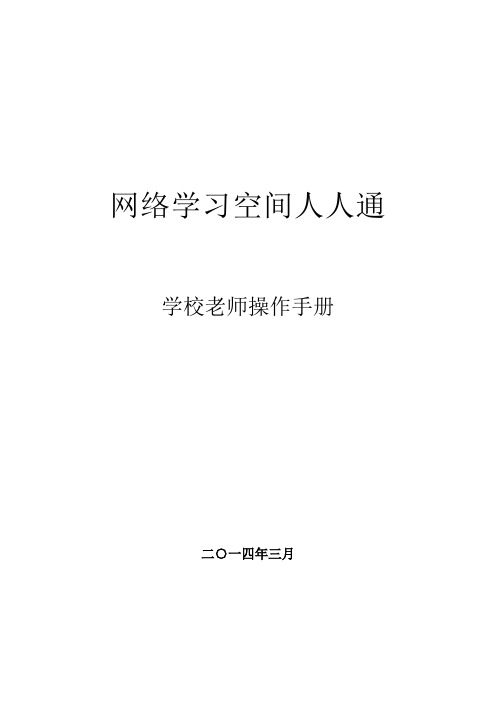
网络学习空间人人通学校老师操作手册二○一四年三月目录1操作手册说明 (4)1.1.个人信息维护 (4)1.2.网络学习、自主学习 (4)1.3.资源中心 (4)1.4.活动中心 (4)1.5.应用中心 (4)2登录方式 (5)3账号管理 (6)3.1.修改个人资料 (6)3.2.绑定邮箱 (7)3.3.添加自己身份 (9)3.4.删除自己身份 (11)3.5.修改密码 (11)4网络学习.......................................................................................... 错误!未定义书签。
4.1.课程制作.......................................................................................... 错误!未定义书签。
4.1.1课程建设............................................................................错误!未定义书签。
4.1.2教学主题............................................................................错误!未定义书签。
4.2.教学安排.......................................................................................... 错误!未定义书签。
4.2.1.教学安排............................................................................错误!未定义书签。
4.2.2.用户管理............................................................................错误!未定义书签。
宁夏教育云人人通平台-教师操作手册
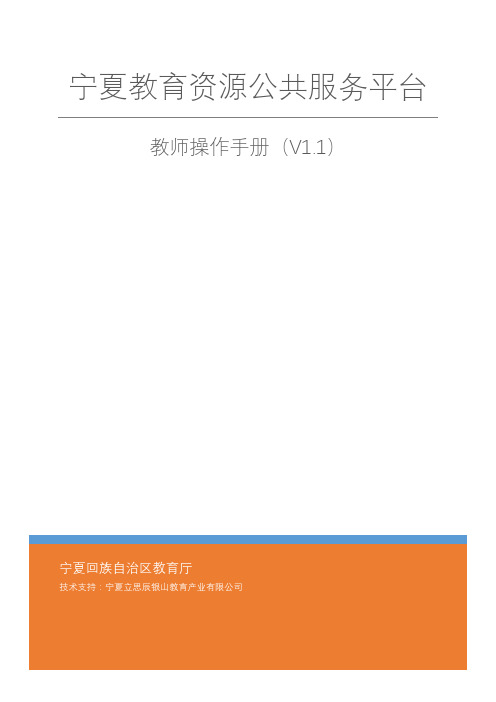
宁夏教育资源公共服务平台教师操作手册(V1.1)目录一、用户登录、注册 (3)1.新用户如何注册? (3)2.忘记密码如何找回? (4)二、教师如何维护个人资料 (4)1.如何修改个人基本信息 (4)2.如何绑定登陆账号? (4)3.如何修改密码? (5)4.如何设置个人头像? (6)5.如何申请加入班级? (6)6.如何申请退出班级? (7)7.如何申请加入学校? (7)8.如何申请退出学校? (8)三、教师如何运用个人工作空间 (8)1.如何进行私信的管理? (8)2.如何获取积分? (9)3.如何查看个人收藏夹? (10)4.如何管理我的应用? (11)5.如何设置工作空间的动态显示内容? (12)6.如何发布作业/班级通知? (13)7.如何发布学生成绩? (13)8.如何查看班级成员成长秀? (15)9.如何进入我的班级? (16)10.如何进入学校主页? (16)11.如何退出登录? (17)四、教师如何进行资源管理 (18)1.如何进行“资源检索”? (18)2.如何管理“我的收藏”? (19)3.如何管理“上传的资源”? (20)4.如何管理我的分享? (22)五、教师如何进行文章管理 (23)1.如何设置文章的分类? (23)2.如何设置文章的可见范围? (25)3.如何加密文章? (26)4.如何置顶文章? (27)六、空间装扮 (27)1.如何进入空间装扮? (27)2.如何改变空间的版式布局? (28)3.如何设置留言板显示的留言条数? (28)4.如何在好友文章中指定要显示好友? (28)5.如何更换展示空间的背景? (29)6.如何改变展示空间模板的位置? (30)7.如何在展示空间播放视频? (30)8.如何在展示空间播放音乐? (31)9.如何在展示空间播放相册? (32)10.如何更改展示空间的标题? (34)11.如何将展示空间的布局恢复到修改之前的状态? (34)七、班级空间管理 (35)1.如何管理班级成员? (35)2.如何进行班级设置? (36)一、用户登录、注册1. 新用户如何注册?登录宁夏教育资源公共服务平台(地址:),在门户首页登录窗口,点击“新用户注册”,进入注册窗口。
陕西教育人人通综合服务平台相关操作培训

资源整合的老师需要——申请调动!
申请调动:在我的设置(资料设置)窗口下,点击右上 角的“申请调动”,在弹出的窗口内按市—区、县—学 校依次做出选择,并填定调动原因。
3、关于“晒课”。
点击“晒课首页”浏览学习其他老师的资源; 点击“我要晒课”进行个人教学资源的上传。
点击“我要晒课”后出现以下页面,点箭头指示的灰色区 域,进入下一步。
陕西11日
培训内容: 1、陕西教育人人通综合服务平台简介。
2、教师的注册和使用。
3、关于“晒课”。
1、陕西教育人人通综合服务平台简介。
实名制教师全开放平台,平台包括:名师讲堂、优课平 台、同步教案、同步课件、同步练习、期中、期末、月考试 卷等栏目,集中了全省各地区教师各类教育教学资源。
注意:当填入真实姓名时系统会弹出——提示窗口
步骤3、手机验证。填完手机号码后,点击发送验证码, 注意接收信息并输入收到的验证码,进入下一步。
步骤4、完善资料。用户名为以后登陆平台用帐号,以英 文字母为好。教学属性不要担心,可以随年级的变更进 行自行设置。
恭喜!个人注册激活成功。
个人资料的设置。登陆后可以随时更新自己的资料。
2、教师的注册和步骤1、进入首页后在右上角登陆窗口下方点击“教师帐 号激活”,然后进入下一步。
步骤2、在该窗口中必须如实填写个人信息(因为2013年采 集的每位教师信息已经在省教育厅的系统当中,二者必须 是相对应的,否则不能进入下一步)。
按窗口提示,分别输入上传资源的相关信息,如标题、 作者、学科……最后点击——确认提交。
资源的利用:在我的应用中点击同步课件,可以在相 关的课件后选择在线查看或者下载使用。(教案、试 题等资源的利用同上)
- 1、下载文档前请自行甄别文档内容的完整性,平台不提供额外的编辑、内容补充、找答案等附加服务。
- 2、"仅部分预览"的文档,不可在线预览部分如存在完整性等问题,可反馈申请退款(可完整预览的文档不适用该条件!)。
- 3、如文档侵犯您的权益,请联系客服反馈,我们会尽快为您处理(人工客服工作时间:9:00-18:30)。
[教育人人通教师使用手册]
2022年2月23日
一、网页版操作指南 (3)
登录 (3)
布置作业 (3)
发公告 (4)
消息模板 (4)
推荐模板 (4)
我的模板 (4)
发送成绩 (4)
查看已发的公告、作业 (5)
审核家长加入班级 (5)
查看班级信息详情 (5)
修改个人信息 (5)
修改密码 (6)
忘记密码,找回密码 (6)
教师查询个人积分 (6)
二、客户端操作指南 (7)
登录 (7)
黑板 (7)
发送通知 (7)
布置作业 (7)
消息私聊 (8)
群里 (8)
消息提醒 (8)
通讯录 (8)
教育开放平台 (8)
成长模块 (9)
班级圈 (9)
找家教 (9)
在线专家 (9)
我模块 (9)
个人信息 (10)
积分商城 (10)
切换身份 (10)
意见反馈 (10)
设置 (10)
一、网页版操作指南
登录
1、在浏览器输入:点击“登陆”,输入账号、密码,点击“登录”即可登录平台;
双重身份切换
如果一个账号有家长、教师双重身份,点击登录后弹出身份选择的对话框,点击相应的按钮登录相应的身份。
切换身份(双重身份用户)
1、在浏览器输入:;
2、输入账号、密码和验证码,点击“登录”选择一种身份登录平台。
3、在我的信息模块点击“切换身份”按钮切换到另一种身份。
布置作业
1、登录进入首页后点击“作业”;
2、点击“编辑发送”选择要布置作业的对象,点击选择接收人;
3、输入作业内容;
4、根据需要,点击“添加附件”,就可以添加附件了。
5、点击“立即发送”。
6、如点击“定时发送”,则出现日期弹窗:
系统支持定时发送具体到*月*日*时*分,设置完成后,点击“发送”即可。
如下:
发公告
1、登录进入首页后点击“公告”;
2、点击“选择接收人”选择要发通知/消息的接收人;
3、点击“添加附件”,就可以添加附件了
4、输入通知;
消息模板
点击“消息模板”。
看到有“推荐模板”和“我的模板”。
推荐模板
点击“推荐模板”即可看到推荐的模板。
可点击为“保存为我的模板”或者“编辑发送”。
我的模板
教师用户点击“编辑发送”,页面将直接跳转为“作业/公告”页面,其中的内容会将模板信息补充进去,只需要对模板进行修改,就可以完成作业的编辑工作;
发送成绩
1、登录进入首页后点击“成绩”;
2、生成上传成绩单;
·注意:现在发成绩功能支持发送年级排名,如勾选发出的成绩信息中包含年级排名信息;·年级排名信息,在模板中录入,系统不支持自动计算排名信息;
3、点击对话框选择考试时间;
4、点击下拉菜单,选择要发送成绩的班级;
5、点击“下一步”,在编辑框中填写成绩,支持从excel直接复制;
6、点击预览,就能生成成绩单预览;没有问题点击“发送”就把成绩发送出去了(可以选
择是否发送“平均分”或者“排名”)
查看已发的公告、作业
1、在首页教师可以查看自己已发的历史公告、作业。
审核家长加入班级
1、班主任老师登陆首页如果有未审核通过的家长,点击“待审核申请数”;
2、选择申请的家长,点击“查看详情”;
点击“允许加入”家长即加入班级;
查看班级信息详情
1、登陆首页,点击“我的班级”;
2、点击家长所在班级;
3、点击“查看班级详情”
修改个人信息
1、登陆首页后点击个人中心,进入个人信息维护页面;
2、点击编辑按钮可以分别更改姓名、性别、出生日期、身份证号以及联系信息;
修改密码
1、登陆首页点击“账号设置”;
2、点击“修改密码”,依次输入旧密码、新密码、再次输入新密码点击“确认”密码修改
成功;
忘记密码,找回密码
1、在浏览器输入:,点击“忘记密码”;
2、输入登陆号码;
3、点击“点击获取短信验证码”;
4、输入验证码;
5、输入新密码;
6、点击“确定”即密码找回;
教师查询个人积分
1、点击“积分商城”,进入积分查询页面;
2、积分收入页面查询积分收入明细;
3、查询教师积分兑换记录;
二、客户端操作指南
登录
1、打开手机点击教育人人通的图标
2、输入账号和密码点击登录按钮
3、如果账号是家长、老师双重身份,则在登录的时候系统会进行提示选择身份类型。
找回密码
客户端登录界面点击“忘记密码?”,则进入找回密码流程:
1、验证手机号码:输入手机号码后,点击获取验证码,验证码将以短信的形式发送到手机,(仅针对电信用户可用,移动或联通用户找回密码请拨打客服电话01),填入验证码进入下一步,如下:
2、设置密码:进入修改密码页面,输入新密码后进入下一步;
3、完成:提示修改成功,点击登录,则返回登录界面。
如下:
黑板
功能介绍
黑板用来展示老师所发布的通知公告及作业信息。
可以发布通知或者布置作业。
发送通知
功能介绍
选择相应的接收人,发送通知。
点击“发送通知”
布置作业
功能介绍
选择相应的接收人,发送通知。
点击“布置作业”
消息模块
功能介绍
用户通过消息界面可查看班群信息、讨论组、老师消息、开放平台官方账号及服务账号推送信息等;和老师及所关注开放平台账户推送信息。
如下:
消息私聊
功能介绍
一对一的个人会话,支持所在班群内家长与家长、家长与老师即时聊天功能。
点击消息列表的具体老师,出现对话框。
群里
功能介绍
可以查看班级(老师)发布的主题消息,老师和家长们的群聊天会话消息。
消息提醒
功能介绍
关注当前账户的欠费与否,并给出提醒
通讯录
功能介绍
点击“通讯录”,可以看到教育开放平台还有老师,家长列表。
点击任意一个家长或者老师可以查看信息,可以发消息,打电话。
教育开放平台
功能介绍
可以点击“+”关注或者取消关注,可以点击查看教育开放平台的具体信息,历史消息和发送文字。
成长模块
功能介绍
为家长和老师提供互动的模块。
包括班级圈,找家教和在线专家。
班级圈
功能介绍
为家长与老师用户互动社交圈。
家长用户可通过班级圈分享文字及图片信息,同时在线浏览所在班级老师与其他家长用户的分享信息。
支持评论、点赞及消息提醒功能。
页面展示如下:
找家教
功能介绍
提供家长用户筛选、查询、发布,经过认证的本地大学生家校服务平台,为孩子在节假日找家教的功能;在“成长”模块点击设置,进入设置页面,点击“找家教”,即可发布和查询家校信息。
如下展示:
在线专家
功能介绍
我家长提供咨询的平台,有热门问题,专家团队和我的问答。
我模块
功能介绍
通过“我”模块中的信息进行自定义设置或修改。
支持积分商城,切换身份意见反馈和设置等。
个人信息
功能介绍
点击“我”资料进入个人资料页面,可对头像进行上传或更新。
同时,支持修改姓名、性别、电话及地址等信息。
如下展示:
积分商城
功能介绍
积分商城功能的专属入口,提供相关礼品线上兑换功能;在“我”模块,点击“积分商城”,即可使用选择礼品进行兑换;
切换身份
功能介绍
若账号对应的是家长、老师的双重身份,可以通过此功能在登录的情况下进行身份切换。
在“我”模块点击切换身份,则快捷切换到老师身份,如下所示:
意见反馈
功能介绍
用户可以通过此入口反馈对产品的使用及意见。
如下展示:
设置
功能介绍
通过“我”模块中的信息进行自定义设置或修改。
支持修改密码,新消息通知,隐私设置,清理缓存及关于应用等
修改密码
功能介绍
用户可通过此修改登录密码。
密码由6-12个字符组成。
区分大小写。
如下展示:
新消息通知
功能介绍
用户可以通过新消息提醒功能自定义免打扰模式。
左右滑动即可。
隐私设置
功能介绍
用户可自定义接收家长发送的单聊信息,允许家长查看个人资料和电话号码。
左右滑动即可。
关于应用
功能介绍
点击设置资料进入页面,检查新版本使用帮助和给教育人人通打分。
注销登录
功能介绍
注销功能用于退出登录。
点击设置,进入设置页面,点击红色按钮的“退出登录”按钮即可成功退出。
如下展示:。
